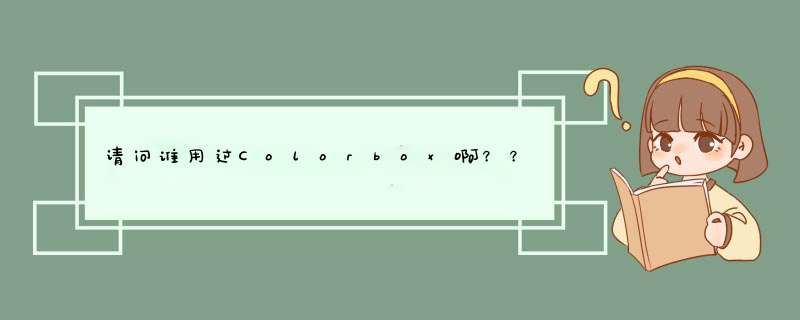
使用说明
1,jQuery 1.3库文件
2,colorbox 库文件
3,灯箱效果CSS样式文件
使用实例如下:
一,使用ColorBox灯箱显示一张图片和图片组
(1)js部分
$.fn.colorbox.settings.transition = "fade"
$.fn.colorbox.settings.bgOpacity = "0.9"
$.fn.colorbox.settings.contentCurrent = "image {current} of {total}"
$(".cpModal").colorbox()
transition设置ColorBox灯箱的过渡效果,如上:fade
bgOpacity设置ColorBox灯箱的背景透明度,如上:0.9
contentCurrent设置ColorBox灯箱的当前图片,如上:image {current} of {total}
(2)HTML部分
<p><a class="cpModal" href="marylou.jpg" >单张图片</a></p>
<p><a class="cpModal" href="biuuu1.jpg" >图片组1</a></p>
<p><a class="cpModal" href="biuuu2.jpg" >图片组2</a></p>
<p><a class="cpModal" href="biuuu3.jpg" >图片组3</a></p>
二,使用ColorBox灯箱显示ajax加载HTML页面
(1)js部分
$("#ajax").colorbox({contentWidth:"300px", contentHeight:"195px"})
contentWidth设置ColorBox灯箱的内容宽度,如上:300px
contentHeight设置ColorBox灯箱的内容高度,如上:195px
(2)HTML部分
<p><a id="ajax" href="ajax.html">Ajax HTML</a></p>
ajax.html表示加载的html页面,
三,使用ColorBox灯箱显示flash页面效果
(1)js部分
$("#flash").colorbox({contentAjax:"flash.html"})
(2)HTML部分
<p><a id="flash" href="http://www.youtube.com/watch?v=lBvaHZIrt0">Flash / Video</a></p>
四,使用ColorBox灯箱显示Inline HTML效果
(1)js部分
$("#inline").colorbox({contentWidth:"500px", contentInline:"#inline-content"})
contentInline设置ColorBox灯箱的inline内容
(2)HTML部分
<p><a id="inline" href="#">Inline HTML</a></p>
<div style="display:none">
<div id="inline-content">
<div style="padding:10px">
<p>必优博客</p>
<p>www.biuuu.com</p>
</div>
</div>
</div>
五,使用ColorBox灯箱显示Iframed框架内容效果
(1)js部分
$("#google").colorbox({contentWidth:"750px", contentHeight:"450px", contentIframe:true})
contentIframe设置ColorBox灯箱的内容是否为框架
(2)HTML部分
<p><a id="google" href="http://www.google.com">Iframed内容</a></p>
ColorBox灯箱配置如下:
transition 'elastic' 表示灯箱过渡效果,可选"elastic" or "fade"
transitionSpeed350 表示灯箱过渡效果展示的速度
initialWidth300 表示灯箱初始化宽度
initialHeight100 表示灯箱初始化高度
contentWidthfalse 表示是否设置一个固定的宽度
contentHeightfalse 表示是否设置一个固定的高度
contentAjaxfalse 表示是否是一个ajax加载
contentInlinefalse 表示是否是一个inline
contentIframefalse 表示是否是一个iframe
bgOpacity 0.85 表示灯箱的背景透明度
preloadingtrue 表示是否预加载
contentCurrent'{current} of {total}' 表示灯箱展示的当前图片和总数
contentPrevious'previous' 表示上一个锚,类似于rel属性
contentNext'next'表示下一个锚,类似于rel属性
modalClose'close' 锚文本关闭链接,可选Esc或close
jQuery插件ColorBox彩盒使用非常简单,可实现功能非常多,如d出新窗口,d出图片,d出框架等等,值得推荐。
软件主页: http://colorpowered.com/colorbox/
下载地址: http://colorpowered.com/colorbox/colorbox.zip
drupal有不少相册模块,所以要实现相册的效果,就有很多方案可以实现,但在具体功能和效果上会有一些差异,你可以尝试着找一个适合你需求的。下面介绍一种简单的办法,你可以参考一下,
条件:
Drupal7
Multi-upload File Field Widget模块
Multi-upload Image Field Widget模块
Colorbox模块
一些简单的css
实现:
开启上面提到的模块
创建一个内容类型,比如就叫“Image Gallery”
在这个内容类型里边创建一个图片字段
字段类型选择“Image",控件类型(widget type)选择"Multiupload"
"值的数量"设为“不限”
创建一些图片预设(admin/config/media/image-styles),比如
相册缩略图(150px x 150px) -- 用在相册的列表页
相册全尺寸(1000px wide) -- 用来在点击缩略图的时候显示大图
来到这个内容类型的“管理显示”页面,设置image字段的显示
标签 = 隐藏
格式 = Colorbox(彩盒)
在colorbox的设置里边需要将"Content Image Style"设为“相册缩略图(150px x 150px) ”,"Colorbox Image Style" 设为“相册全尺寸”
你也可以根据需要调整其它选项
点“更新”
点“保存”
现在可以去创建相册的内容了,你也可以写一些css来控制图片的浮动和边距。
用views生成一个相册的列表,缩略图链接到具体内容。
jQuery Colorbox是WordPress的一个图片效果插件,它自带着11个效果主题让你自由选择,>>查看主题效果。这个插件要与NextGEN Gallery相册插件结合使用,并在NextGEN Gallery的设置中设置没有效果。
当我们新写一篇日志或页面的时候,经常会生成缩略图并指向或链接到原始图片,当点击一个缩略图时,所有的图片都可以在显示在另一层上,所有指向一个图片或链接的图片可以给组织到一个相册中进行显示,并可以进行特效播放。私人照片可以通过CSS屏蔽,不让显示。
欢迎分享,转载请注明来源:内存溢出

 微信扫一扫
微信扫一扫
 支付宝扫一扫
支付宝扫一扫
评论列表(0条)